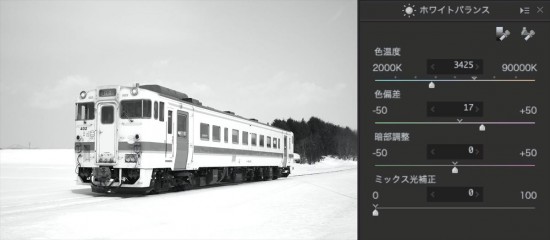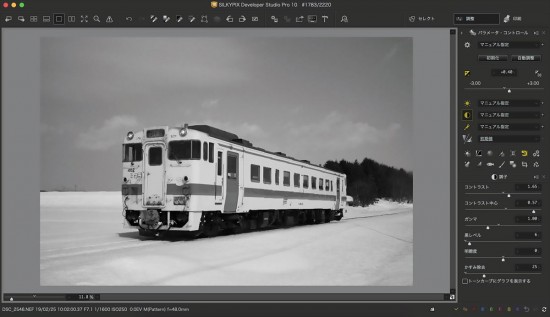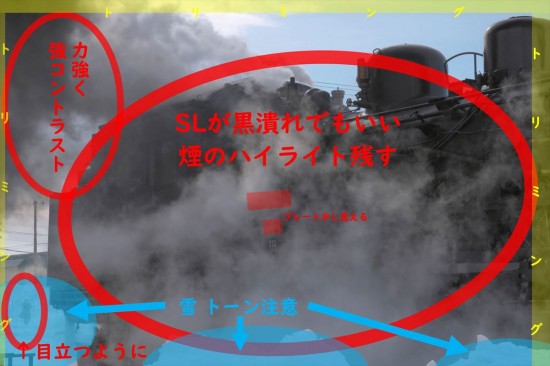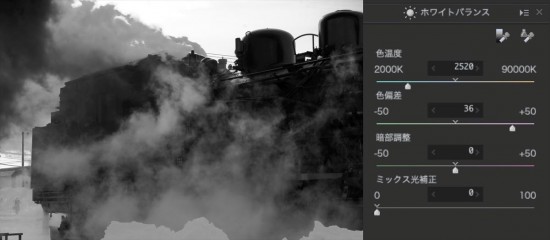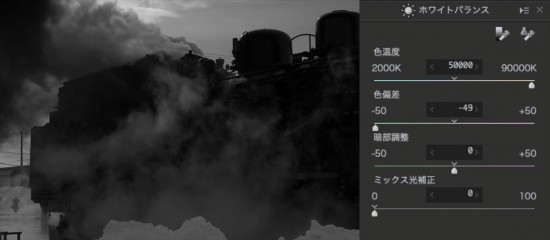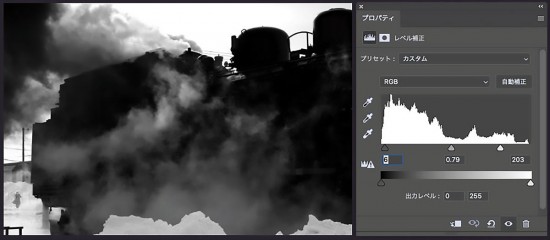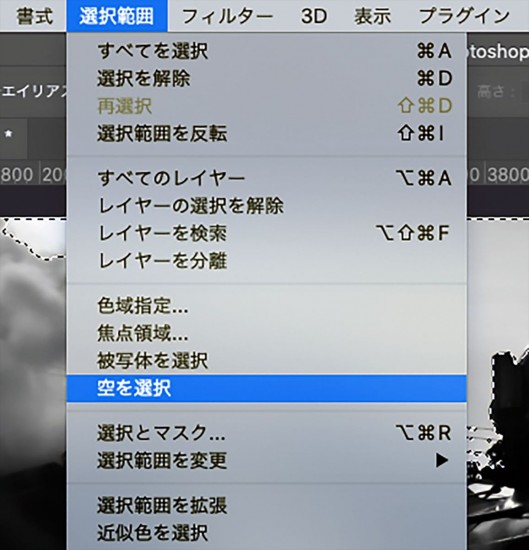鉄道写真家・遠藤真人の鉄道写真撮影講座
第31回 モノクロ鉄道写真の仕上げ方
Photo : Masato Endoh
TOPIX
| 鉄道写真の撮り方を体系的に解説している、鉄道写真家・遠藤真人の鉄道写真講座の 31 回目は「モノクロ鉄道写真の仕上げ方 」について解説しています。鉄道写真にだけにとどまらず、モノクロ写真に応用可能な内容を記載しておりますので、ぜひご一読ください。 by 編集部 |
みなさまこんにちは!鉄道写真家の遠藤真人です。今回はモノクロ写真の仕上げ方について解説してゆきます。他人とはちょっと違った風に写真を仕上げたい方や新しい表現を目指したい方には必見です。ご紹介する方法は少し凝った方法ですので、ぜひ技術を習得してモノクロマスターを目指してださいね。
Index
1.デジタル画像で楽しむモノクロ写真
「モノクロ」とは「 monochrome 」の略称であり、1つの色という意味です。一般的には無彩色の写真を指します。一方でデジタルカメラが生み出す画像は、カラー情報を含んだデータが一般的です。つまり現状のデジタルカメラでモノクロ写真を仕上げることは、カラー画像をどのような方法で変換するかということに他なりません。最も簡単な方法は、カラー画像から彩度を下げてモノクロ画像を作ることです。ですが、実際にその手順だけで魅力的な写真が仕上がることはとても稀なケースです。魅力的なモノクロ写真には、必ず緻密なトーン形成が必要です。現像ソフトやレタッチソフトを駆使して、トーンをコントロールしてみましょう。そうすれば、あなたの写真ライフはもっと充実したものになるはずです。
良いモノクロ写真を生み出すためには、まず良いモノクロ写真を知る必要があります。写真を学ぶ学校で必ずと言っていいほど、お手本になるのは写真家アンセル・アダムスの作品です。アンセル・アダムスは20世紀に活躍した伝説の写真家です。その彼がフレッド・アーチャーと共同発明した技術に「 ゾーンシステム 」というものがあります。ソーンシステムは、美しく印象的な写真を創り出すための思考と技法を結びつけた仕組みです。この原理は銀塩写真技術が基盤となっています。したがって、そのままデジタル写真への応用はできませんが、知っておいて損は無い考え方です。特に印画紙に再現できる濃淡を 11 段階の区分で示したゾーンスケールは今でも十分に参考になります。機会があればオリジナルプリントを見るべきです。モノクロ写真の基礎的な考え方です。
2.RAW現像で仕上げるモノクロ写真
それではここからは実際にモノクロ写真を作ってみましょう。撮影時に色調を変更してモノクロモードで撮影することも可能ですが、せっかくですので撮影後の画像処理方法をご紹介します。私の場合は RAW データで撮影したものを、撮影後にモノクロ化しています。こちらの方が銀塩時代のモノクロ現像のように、自分好みの細かいトーンで写真を仕上げることができます。実際に撮影した写真からモノクロに仕上げてみたいと思います。こちらの方法でポイントとなるのが、こちらの三つです。
- RAW画像を使う&目標設定
- 彩度を0、ホワイトバランスを操作
- コントラストを調整して完成
撮影時のデータは jpeg でも良いのですが、RAW 形式の方がデータ量は多いです。データ量が多い分トーンが綺麗に再現されます。Jpeg は画質が破綻しやすいため、あまり画像処理には向かないデータです。ここはしっかりと押さえておきたいポイントです。
また、撮影した画像は、基本的にはカラーデータです。繰り返しになりますがカラーデータの特性を上手に利用してモノクロ画像へと落とし込むことが、現在のモノクロ写真生成の大切なポイントとなります。その点においては、従来の白黒フィルムをカメラに詰めて、D-76やミクロファインなどの化学現像をするプロセスとは全く別のものと考えていただきたいです。あくまでデジタル画像処理におけるモノクロ写真の作り方です。
2ー1.RAW を使う & 目標設定
はじめに RAW の画像データを用意します。この画像データを RAW 現像ソフトに取り込みます。このときに使用するソフトウェアはご自身のお好きなものを選んで使用してください。まだ RAW 現像ソフトをお持ちでない方は、ぜひダウンロードをオススメします。どこのメーカーも体験版やライセンス一ヶ月無料などのサービスがあります。この機会に各製品の違いなどを吟味して、ご自身にあった製品を選びましょう。今回、私は SILKYPIX Developer Studio Pro10を使いました。
まずこちらが取り込んだ直後の未修正状態です。第一印象として、青空や雪原などのトーンはしっかりと残っているようです。ただ、画面全体のトーンが単一的なので、あまりインパクトが感じられません。そこで「 全体の陰影を強調 」することで、画面に立体感が生まれるようなトーンを目標に細部調整してゆきます。
先ほどの目標を元データの上に書き込んで可視化した図がこちらです。イメージとして列車の明るさにメリハリをつけて、周りの風景は落ち着いたトーンになるよう仕上げてゆきます。このように自分の考えている目標を書き出すことによって、最後まで迷わずにトーンを作りこむことができます。
2ー2.彩度を0、ホワイトバランスを操作
次に彩度を0にします。すると画面に現れる画像がモノクロになります。ここからホワイトバランスの項目を選び、スライドバーを操作して好みのトーンを探し当てます。
実はここがデジタルにおけるモノクロ現像のミソなのです。画面に表示されているのはモノクロなのですが、ソフトウェアで操作しているデータにはカラー情報が残っています。このデータのホワイトバランスを操作することで、特定の色に対して影響が現れます。これがモノクロのトーン形成に大いに役立つのです。
このように色温度と色偏差の組み合わせによって、様々なトーンが生まれます。ここで自分の好みに合うトーンを探し当てましょう。かなり自由度が高いため、組み合わせ次第で明るさも大きく変動します。ここで重要となるのが、先ほど設定したトーンの目標を忘れずに守ることです。
2ー3.コントラストを調整して完成
ホワイトバランスを調整して、さらに細部を調整したい人はコントラストを調整しましょう。この段階ではトーンを微調整するぐらいの気持ちで操作した方が良いです。ここで大幅にスライドバーを操作すると、ここまでで整えたトーンが崩壊してしまう可能性もあります。あくまで微調整の範囲で完成させましょう。
コントラストを調整して写真が出来上がりました。最後にこのデータを jpeg や TIFF に書き出すことで、モノクロ写真が出来上がります。これが RAW 現像ソフトを使ったモノクロ写真の簡単な作り方です。
元の画像データから彩度をなくしただけではない、トーンにこだわったモノクロ写真が出来上がりました。トーンを作り込むことによって、主役の列車がより目立つようになりました。また雪や雲のハイライトを抑えることで、周囲の風景は良い脇役となりました。画面全体のバランスを調えたことで、より撮影者の意図が伝わりやすい写真となりました。
3.さらに作り込みを目指したモノクロ写真
次にご紹介する方法は、先ほどの技術をベースにもう一歩踏み込んだ写真を仕上げる方法です。銀塩時代の白黒写真技法で例えるならば「フィルム現像だけでなく覆い焼き・焼きこみを意識したプリント現像もやってみましょう」というところです。次にモノクロ化するのはこの写真です。
撮影時に私がこだわったポイントは二つあります。一つは機関車の黒色、煙と雪の白色がとても対比的で印象が強かったこと。もう一つは車両の後方を歩く人の格好や雰囲気が雪国の厳しさを現していることに感動し、シャッターを押しました。最初はカラーの写真でも良いかと思いました。しかしながら、モノクロ写真の方がより強い印象で再現されるだろう。私のこだわりがより伝わりやすいだろう。 と予想してモノクロ写真に仕上げることにしました。画面全体で力強さを感じさせるようなトーンを作ってゆきたいと思います。基本的な手順は先ほどと変わりませんが、さらに項目を一つ増やして作り込んでゆきます。
- RAW画像を使う&目標設定
- 彩度を0、ホワイトバランスを操作
- コントラストを調整して完成
- レタッチソフトで濃度を部分調整
いままでは RAW 現像ソフトのみで完結していましたが、今回は一度仕上げたものをさらにこだわって仕上げたいと思います。より完成度を上げたい方はソフトウェアだけでなく、ディスプレイやペンタブなどの周辺機器にもこだわりたいところです。
モノクロ化を始める前に単純にカラー情報のみを取り除いてみました。予想していた通り、ただモノクロ化しただけでは印象の弱い、撮影者の意図が伝わりにくい写真となりました。その原因はトーンの強弱があまりなく、どこを見て欲しいのかが伝わりにくい点にあります。そのあたりをコントロールして写真を仕上げたいと思います。純粋にデータだけをみると、極端な白トビや黒ツブレがなく、扱いやすいデータです。ここからは方向性を決めて、仕上げたいイメージを固めてゆきます。
元の画像に各トーンの作りこみイメージを重ねた画像がこちらです。美しいモノクロ写真に黒ツブレはご法度なのですが、今回は思い切って自分好みのトーンに仕上げてみたいと思います。こちらの画像では前項と同様に日本語で各ポイントを書き出しています。今回は分かりやすさを考慮して、このように表記しています。本来、日本語で書いたところは[ +2EV ]や[ −3EV ]などと明るさを指示する方がより本格的です。練習してみるのも良いでしょう。ここから先は先ほどご紹介した1〜3の手順でトーンを作りこんでゆきます。
ホワイトバランスの組み合わせで、このような違いが生まれました。ここでも最初に決めた作りこみのイメージを忘れずに、自分の考えに近いイメージの値見定めましょう。
ホワイトバランスとコントラストの調整が終わり、TIFF 画像として出力した画像です。先ほどの写真はここまでで終わりでしたが、今回はさらに細かい陰影を強調してゆきます。ここからはレタッチソフトの PhotoShop を使い処理をします。
ここで再び完成形のイメージをつくりました。微調整の範囲ですが、もう少しメリハリをつけたいときに、レタッチソフトが大いに役立ちます。レイヤーにマスクを作り、陰影を強調してゆきます。
レイヤー作業で明るさのレベルを調整しました。ハイライトとシャドーの領域を狭めることで、白と黒の対比が強調されました。煙のハイライトも活かされてイメージに近い仕上がりとなりました。この時点で空のトーンは飛んでいますが、空の部分を選択範囲で指定して削除すれば元のトーンに戻ります。このとき選択範囲の境界線はぼかし気味に設定しておくと良いでしょう。被写体の輪郭を忠実になぞる時もありますが、写真表現としては曖昧な境界線の方が雰囲気があって良いかもしれません。
「 空を選択 」を押すとソフトウェアが空を自動選択してくれます。先ほどのレイヤーから部分削除するときにおすすめの機能です。逆に空を焼き込みたいときにも使える便利な機能です。
細部の調整が終わり、モノクロ写真が完成しました。この方法は銀塩時代に暗室で行っていた覆い焼き・焼き込み作業に近い感覚で写真を仕上げることができます。最初は馴染みが作業かもしれませんが、一度習得すると簡単に画像を仕上げられます。デジタル時代のモノクロ現像を極めたい方は、こちらの方法でぜひトライしてくださいね。
4.次回予告
いかがでしたでしょうか。以上でモノクロ鉄道写真の仕上げ方の解説を終わります。次回は路線紹介の回です。ぜひそちらもお付き合いくださいませ。
■ 制作・著作 ■
スタジオグラフィックス
遠藤真人